Nếu một ngày bạn mở máy tính ra và thấy màn hình máy tính bị xoay ngang thì đừng quá lo lắng. Hãy theo dõi bài viết dưới đây để cùng Limosa khám phá những cách khắc phục tình trạng màn hình máy tính bị xoay ngang win 10 nhanh chóng, dễ thực hiện nhé!
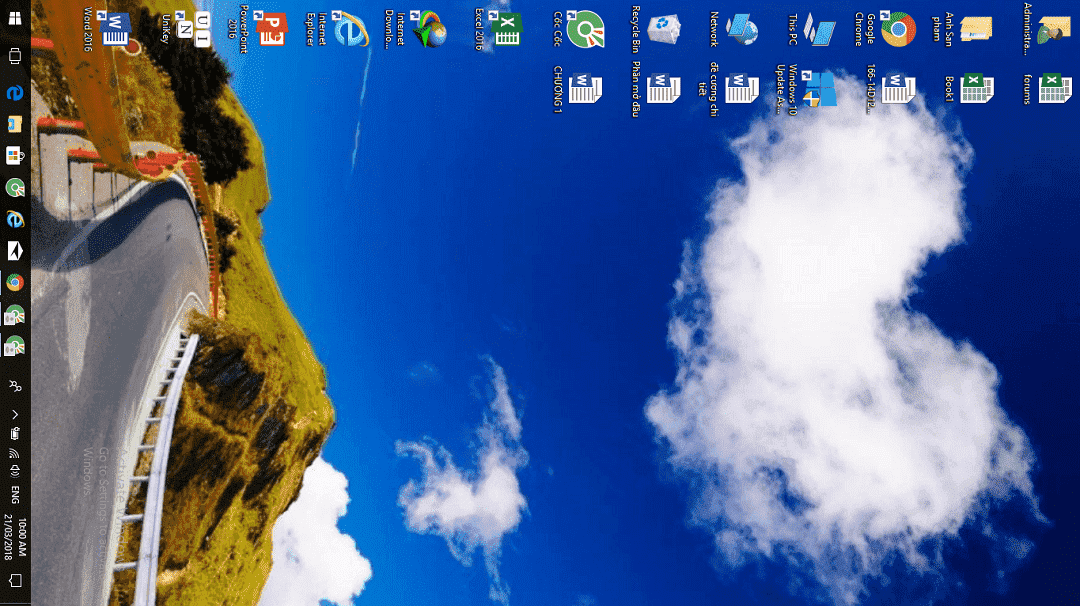
MỤC LỤC
1. Những nguyên nhân khiến màn hình máy tính bị xoay ngang win 10?
Có rất nhiều nguyên nhân dẫn đến tình trạng máy tính bị xoay ngang, dưới đây là một số nguyên nhân phổ biến nhất:
– Do máy tính của bạn thiếu Driver Card màn hình.
– Trong quá trình sử dụng, bạn bấm nhầm tổ hợp phím xoay màn hình mà không biết.
– Do sự thay đổi thiết lập màn hình sau khi bạn tải và cài đặt một phần mềm trò chơi nào đấy.
– Do bạn chưa điều chỉnh độ phân giải của màn hình máy tính theo đúng tỷ lệ chuẩn.
– Bạn vô tình chọn vào chế độ xoay màn hình máy tính.
– Bạn đã vô tình chỉnh tùy chọn thiết lập lại cách hiển thị của màn hình máy tính trong lúc chơi game và khi thoát ra sẽ bị lỗi màn hình.
Nếu máy tính của bạn đang bị xoay ngang màn hình thì đừng quá lo lắng, hãy tham khảo ngay những cách khắc phục dưới đây của Limosa nhé!
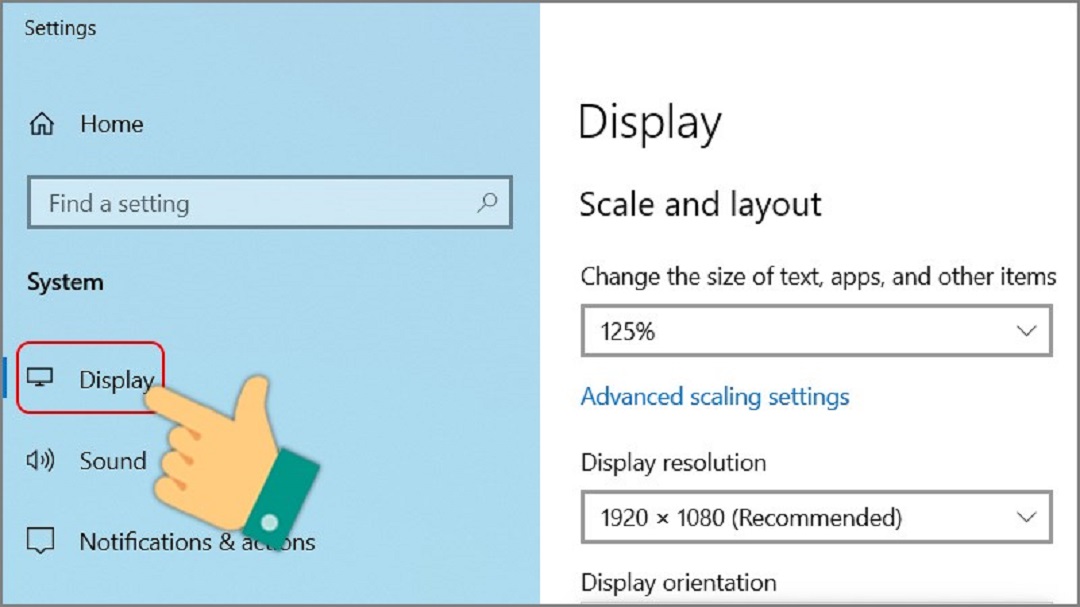
2. Những cách khắc phục màn hình máy tính bị xoay ngang win 10 đơn giản, nhanh chóng nhất
2.1. Sửa màn hình máy tính bị xoay ngang win 10 với tính năng Rotation
Khi màn hình máy tính bị xoay ngang, bạn có thể sử dụng chuột để khắc phục tình trạng này với các thao tác sau:
– Bạn hãy click chuột phải vào màn hình Desktop → nhấn chọn “Graphics Options” → nhấp chuột vào mục “Rotation” → bấm chọn “Rotate To Normal”.
Hoặc bạn có thể thực hiện theo cách sau:
– Bạn hãy nhấn chuột phải vào Desktop → bấm chọn mục “Display settings” → bạn hãy chọn kiểu xoay mà bạn muốn ở mục Display orientation bao gồm:
– Landscape: cho phép xoay theo hướng ngang mặc định.
– Landscape (flipped): cho phép xoay đảo ngược màn hình.
– Portrait: cho phép xoay màn hình sang trái 90 độ.
– Portrait (flipped): cho phép xoay màn hình sang phải 90 độ.
Bạn hãy chọn một tùy chọn phù hợp với tình trạng của máy tính để có thể xoay màn hình về lại như bình thường nhé!
2.2. Sửa màn hình máy tính bị xoay ngang win 10 bằng cách sử dụng tổ hợp phím
Đối với cách làm này, chúng ta sẽ thực hiện ngay trên bàn phím máy tính mang lại sự nhanh chóng, tiện lợi và rất dễ làm. Bạn hãy sử dụng các tổ phím dưới đây sao cho phù hợp với nhu cầu, mong muốn của bạn:
– Nhấn “Ctrl + Alt + mũi tên hướng lên” khi bạn muốn xoay màn hình về hướng ngang mặc định.
– Nhấn tổ hợp phím “Ctrl + Alt + mũi tên hướng xuống” nếu bạn muốn xoay đảo ngược màn hình.
– Bấm phím “Ctrl + Alt + mũi tên hướng sang bên trái” trong trường hợp bạn muốn xoay màn hình về bên trái một góc bằng 90 độ.
– Bấm tổ hợp phím “Ctrl + Alt + mũi tên hướng sang bên phải” khi bạn muốn xoay màn hình về bên phải một góc bằng 90 độ.
2.3. Sửa màn hình máy tính bị xoay ngang win 10 với Graphics Properties
Đối với phương pháp này, bạn có thể lựa chọn thực hiện theo 1 trong 2 cách dưới đây:
*Cách 1:
– Trên màn hình Desktop, bạn hãy nhấn chuột phải → bấm chọn “Graphics Options” → click chuột trái để chọn mục “Hot Keys” → bạn nhấn chọn Disable.
Chỉ với những thao tác đơn giản này sẽ giúp màn hình máy tính của bạn không bị xoay ngang nữa, kể cả khi bạn vô tình bấm vào những phím tắt xoay màn hình.
*Cách 2:
Tùy vào từng loại màn hình máy tính và phiên bản Driver màn hình mà máy tính của bạn đang sử dụng thì cách thay đổi tình trạng xoay ngang màn hình sẽ khác nhau. Chính vì vậy, nếu bạn không thực hiện được cách 1 thì có thể áp dụng theo cách sau:
– Bước 1: Bạn hãy click chuột phải trên màn hình Desktop → nhấn chọn mục Graphics Properties…. như ảnh minh họa phía dưới.
– Bước 2: Bạn hãy tiếp tục bấm chọn chế độ “Advanced Mode”.
– Bước 3: Bạn hãy click chuột trái chọn “Option and Support” tại tùy chọn điều khiển màn hình máy tính (như hình ảnh minh họa).
– Bước 4: Tại ô “Hotkey Functionality”, bạn hãy bỏ dấu tích ở phần “Enable” để có thể vô hiệu hóa những phím tắt xoay ngang màn hình máy tính.
– Bước 5: Bạn hãy nhấn vào “OK” để chấp nhận những thay đổi về cài đặt cho màn hình máy tính. Như vậy là bạn đã có thể tắt chế độ xoay ngang màn hình máy tính thành công.
3. Vì sao cần tắt chế độ xoay ngang màn hình máy tính?
Khi bạn tắt chế độ xoay ngang hay chính là bạn xoay dọc màn hình sẽ mang lại rất nhiều lợi ích như:
– Để màn hình dọc sẽ giúp bạn theo dõi được nhiều thông tin, 2 khoảng trống phía rìa màn hình sẽ được tận dụng tối đa.
– Khi sử dụng chế độ màn hình dọc sẽ giúp các bạn thường xuyên phải soạn thảo văn bản dễ quan sát hơn và không cần phải cuộn trang nhiều lần.
Hy vọng qua những chia sẻ phía trên của Limosa, các bạn đã biết cách khắc phục tình trạng máy tính bị xoay ngang và không phải gặp lại vấn đề này nữa. Nếu như bạn còn gặp bất cứ khó khăn nào trong việc sửa màn hình máy tính bị xoay ngang win 10 thì đừng ngần ngại hãy liên hệ ngay với chúng mình qua số Hotline 1900 2276 hoặc truy cập vào website limosa.vn để được hỗ trợ nhé!
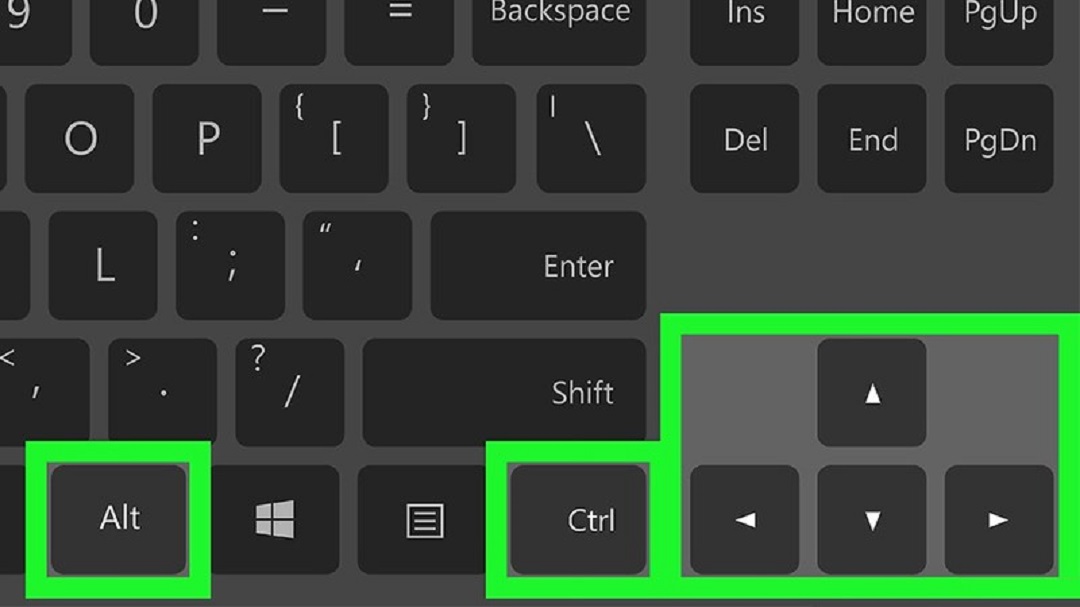
 Thời Gian Làm Việc: Thứ 2 - Chủ nhật : 8h - 20h
Thời Gian Làm Việc: Thứ 2 - Chủ nhật : 8h - 20h Hotline: 1900 2276
Hotline: 1900 2276




